Будьте уверены, что наши проверенные решения вас не разочаруют
- В настоящее время в основном участвует молодое поколение, и его можно увидеть в обмене видео в приложении TikTok.
- Многие пользователи обнаружили, что не могут получить доступ к комментариям в TikTok.
- Это можно легко исправить, переустановив или сбросив приложение.

- Простая миграция: используйте ассистент Opera для переноса существующих данных, таких как закладки, пароли и т. д.
- Оптимизируйте использование ресурсов: ваша оперативная память используется более эффективно, чем в других браузерах.
- Повышенная конфиденциальность: бесплатный и безлимитный встроенный VPN
- Нет рекламы: встроенный блокировщик рекламы ускоряет загрузку страниц и защищает от интеллектуального анализа данных
- Удобство для игр: Opera GX — первый и лучший браузер для игр
- Скачать Оперу
TikTok — это приложение, используемое большинством молодых людей, которые создают розыгрыши и забавные креативные видеоролики и публикуют их, чтобы получить огромную популярность и имя, получая комментарии.
Многие пользователи недавно жаловались, что комментарии в приложении TikTok не загружаются или не отображаются должным образом.
Сколько бы раз они не перезапускали приложение, они не могли увидеть никаких комментариев.
Пользователи TikTok обнаруживают эту проблему, когда комментарии не загружаются из-за перечисленных ниже факторов:
- Поврежденный кеш - При повреждении данных кеша приложения TikTok возникают такие проблемы.
- Неправильная установка приложения TikTok – С этой проблемой обычно сталкиваются пользователи, которые неправильно установили приложение TikTok в своей системе.
- Слабое интернет-соединение - Если вы обнаружите проблему с подключением, скажем, низкую скорость интернета, это, безусловно, причина такой проблемы с приложением TikTok.
- Проблемный аккаунт TikTok – Если вы изменили свой пароль TikTok, его необходимо обновить в приложении TikTok, выйдя из системы, а затем войдя с обновленным паролем.
- Устаревшее приложение TikTok – Приложение TikTok регулярно получает обновления, и когда пользователь не обновляет его, они могут обнаружить эти проблемы.
Однако вы можете легко решить эту проблему, используя решения, приведенные ниже в этом руководстве.
Быстрая подсказка:
Одним из решений этой проблемы является открытие TikTok прямо из браузера. Мы рекомендуем Opera, так как она объединяет некоторые из наиболее часто используемых социальных платформ. Поэтому TikTok не доставит никаких проблем.
Opera — отличный браузер, который предоставляет пользователям боковую панель для быстрого доступа к встроенным приложениям. Некоторые из них — Twitter, Instagram и WhatsApp. Легкий и быстрый, это идеальное решение для TikTok.

Опера
Отличные встроенные приложения и совместимость сделают ваш просмотр более плавным.
Прежде чем применять какие-либо дополнительные шаги, вот что нужно сделать:
- Эти проблемы возникают, когда есть нестабильное или Медленное подключение к интернету в системе. Поэтому перезапустите маршрутизатор после успешного отключения его от системы. Подключите его обратно к системе после ожидания в течение нескольких минут.
- Сделайте то же самое с соединением Ethernet, отключив его от системы, а затем снова подключив через некоторое время. После восстановления подключения к Интернету мы советуем нашим пользователям выйти из приложения, а затем снова войти в систему, чтобы убедиться, что с их учетной записью TikTok нет проблем.
1. Переустановите приложение ТикТок
- Открой Настройки приложение, нажав вместе Окна и я ключи.
- Выбирать Программы в левом меню, а затем выберите Установленные приложения варианты на Программы страница.

- Тип ТИК Так в строке поиска вверху и нажмите кнопку трехточечное меню значок на правом конце.
- Выбирать Удалить вариант из списка.
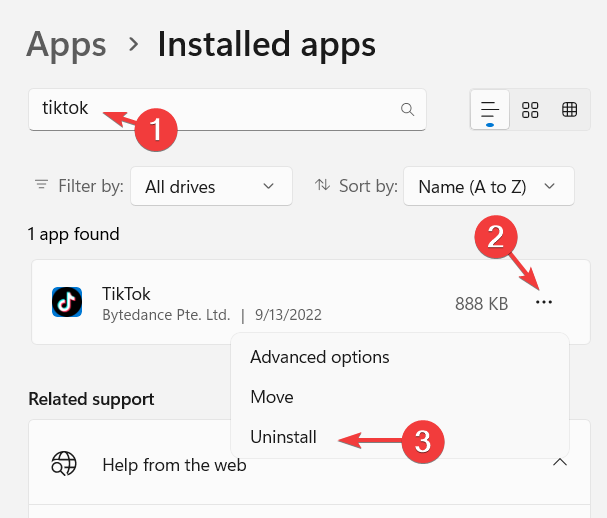
- Теперь снова нажмите Удалить для подтверждения удаления приложения.

- При нажатии на нее начнется его удаление.
- Вам необходимо открыть Магазин Майкрософт приложение.
- Найдите ТИК Так приложение, набрав ТИК Так в строке поиска.
- Нажмите на ТИК Так приложение из результатов поиска.
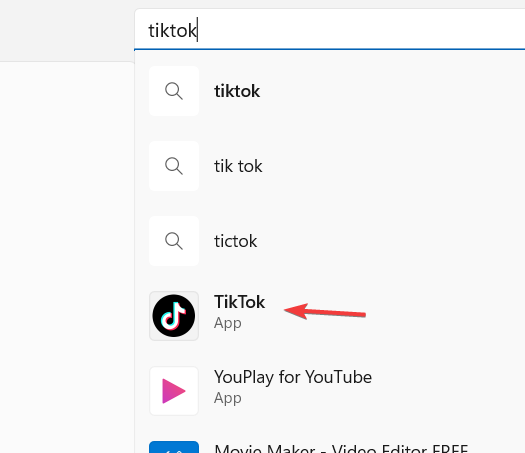
- Однажды ТИК Так откроется страница, нажмите кнопку Получать кнопку один раз.
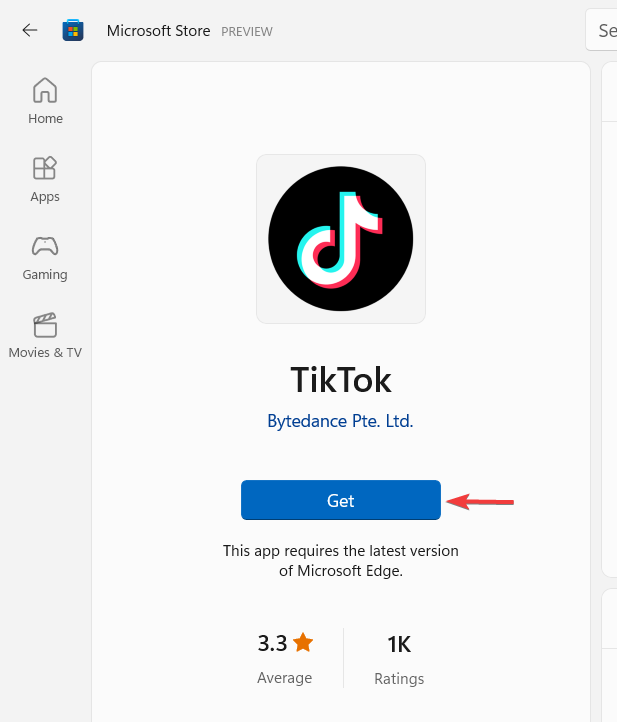
- Это загрузит, а затем установит приложение TikTok на устройство.
Если комментарии TikTok не показывают наиболее понравившиеся комментарии, может помочь переустановка приложения.
2. Сбросить приложение TikTok
- нажмите Окна ключ и тип установленные приложения.
- Выберите Установленные приложения вариант из результатов поиска.
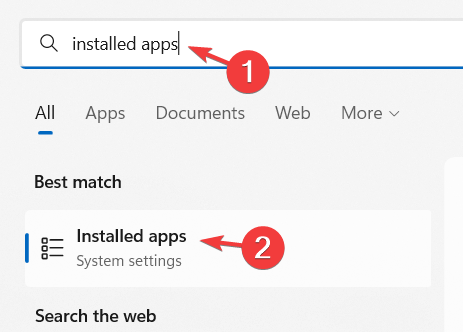
- На странице Установленные приложения найдите ТИК Так приложение и выберите показать больше вариантов икона.
- Выбрать Расширенные настройки из списка.

- Прокрутите вниз Расширенные настройки страницу на Перезагрузить раздел.
- Нажмите на Перезагрузить кнопку один раз, чтобы полностью сбросить приложение TikTok.
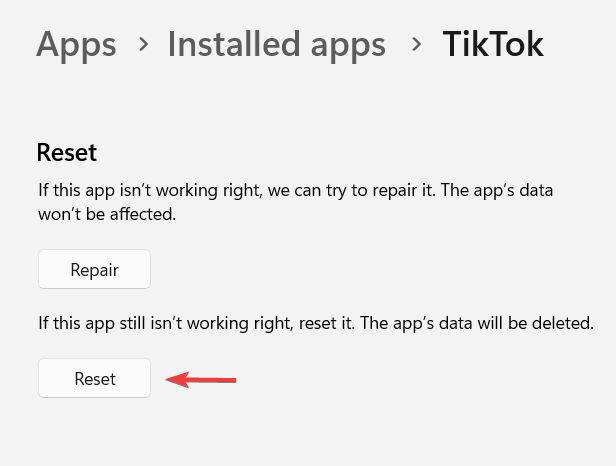
- После сброса вам необходимо снова войти в приложение TikTok при его запуске.
TikTok может скрывать комментарии по нескольким причинам, и вот некоторые из них:
- Использование определенных слов: TikTok скрывает комментарии с определенными словами, такими как «Instagram» или «Shop», «Link» или «Bio» и другими. Итак, если в вашем комментарии они есть, вы знаете, почему он исчезает в TikTok.
- Против правил TikTok: комментарии против правил TikTok удаляются с платформы.
- Теневой бан: Если ваши комментарии автоматически исчезают в TikTok, скорее всего, аккаунт был забанен. Это длится фиксированный период и негативно влияет на вашу видимость.
Какой лучший браузер для TikTok?
При исследовании браузера для использования TikTok в системе Windows мы обнаружили, что Опера это лучший доступный браузер. Его можно легко использовать, добавив расширение TikTok Mobile View в браузер Chrome.
Вот руководство о том, как вы можете смотреть любимые видео на TikTok в браузере.
Вы нашли эту статью удивительной и информативной? Пожалуйста, поделитесь своими мыслями и мнениями по этому поводу, оставив нам комментарии ниже.
Все еще есть проблемы? Исправьте их с помощью этого инструмента:
СПОНСОР
Если приведенные выше советы не помогли решить вашу проблему, на вашем ПК могут возникнуть более серьезные проблемы с Windows. Мы рекомендуем загрузка этого инструмента для ремонта ПК (оценка «Отлично» на TrustPilot.com), чтобы легко их решать. После установки просто нажмите кнопку Начать сканирование кнопку, а затем нажмите на Починить все.


